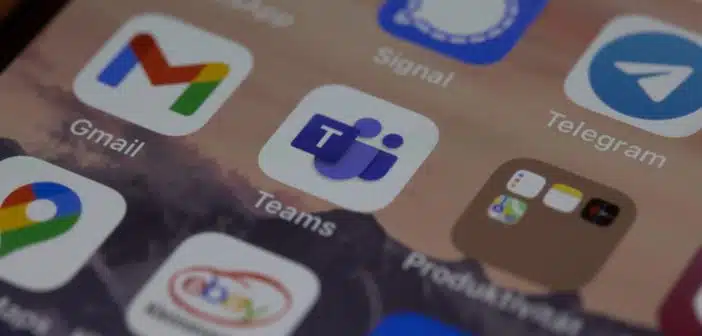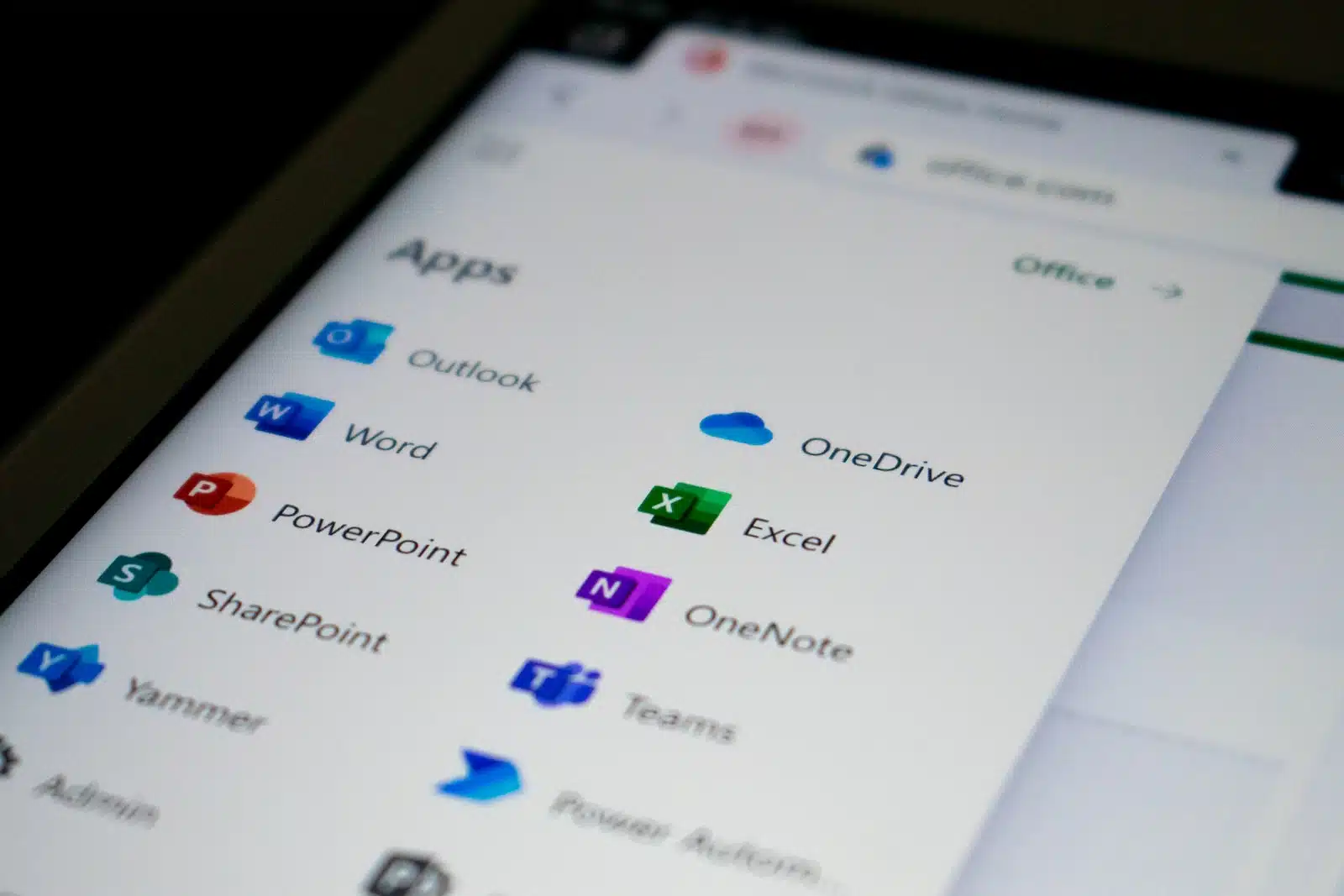Teams est l’une des meilleures des applications conçues par Microsoft pour favoriser le travail hybride. Elle permet à tous les membres d’une équipe de garder simultanément l’écoute sur des informations données et de tenir des discussions. Cependant, il peut arriver durant l’utilisation de Teams que vous ayez envie de supprimer une conversation. Le cas échéant, voici les différentes façons d’y arriver.
Plan de l'article
Comment supprimer une conversation sur Teams ?
La méthode de suppression d’une conversation sur Teams varie selon que vous vous connectez via Android, iOS ou depuis un Bureau. Dans chacun des cas, plusieurs étapes sont à suivre.
A voir aussi : Sony Xperia 10, Xperia 10 Plus fuites révéler un design étrange, de nouvelles spécifications
Via Android
Depuis un Android, vous devez :
- Aller dans l’onglet Conversation;
- Rechercher la conversation que vous souhaitez supprimer : à cet effet, il faut noter que vous avez la possibilité d’effacer les conversations qui se trouvent en tête-à-tête de réunion et de groupe ;
- Faire un appui long sur la conversation à supprimer ;
- Cliquer sur Supprimer et confirmer le choix en appuyant sur OK: une fois la commande effectuée, vous quittez la conversation ou la réunion.
Par ailleurs, même si vous avez été l’organisateur d’une réunion et que vous décidez supprimer les messages, les autres participants pourront toujours les utiliser. Cependant, il se peut que ces derniers ne soient pas aptes à rejoindre l’appel se déroulant dans la réunion.
A découvrir également : Xiaomi fait la démonstration de sa technologie Super Charge Turbo 100W ultra-rapide.
Via iOS
Si la suppression de la conversation doit se faire par iOS, voici la procédure à respecter :
- Entrez dans l’onglet Conversation puis recherchez la discussion à effacer : tout comme la suppression via Android, vous pouvez supprimer les discussions de groupe et de réunion en tête-à-tête ;
- Balayez sur la conversation vers le côté gauche et cliquez sur Plus;
- Cliquez enfin sur Supprimer et validez votre choix à partir de la commande Oui: dès lors, vous quittez la conversation ou la réunion.
Sachez que votre départ du groupe ou de la réunion n’empêche pas les autres participants de continuer à utiliser la conversation, sauf qu’ils peuvent ne pas avoir la possibilité d’accéder à l’appel de réunion.
Via Bureau
Pour supprimer une conversation sur Teams à partir d’un Bureau, vous devez :
- Faire un tour dans l’onglet Conservation;
- Procéder à la recherche de la discussion que vous avez l’intention de supprimer : comme dans les cas précédents, vous pouvez effacer les discussions en tête-à-tête de réunion et de groupe ;
- Mettre le pointeur sur la conversation;
- Choisissez l’option Plus d’options;
- Appuyez sur Supprimer la conversation et confirmez votre choix en cliquant sur Oui, supprimer.
Après cette dernière étape de la procédure, vous constaterez votre départ de la réunion ou du groupe. Cependant, les participants restants pourront toujours utiliser la discussion même si vous en aviez été l’organisateur. Sinon, ces derniers n’ont par ailleurs pas la garantie de prendre part aux appels de la réunion.
Que se passe-t-il après une suppression d’un groupe ou d’une conversation de réunion ?
Dès la suppression d’une conversation de réunion ou un groupe, la conversation sera définitivement effacée de la liste de vos conversations, même si elle sera toujours accessible aux autres participants, tel que mentionné plus haut. De plus, ces derniers auront la possibilité de voir votre départ de la conversation du groupe sans pour autant savoir si vous l’avez effacée ou non.
Quant aux messages de réunion ou de groupe que vous avez supprimés, ils demeurent ainsi, quel que soit l’appareil sur lequel vous vous connecterez l’instant d’après ou l’utilisation que vous faites plus tard de l’application. Ils ne peuvent d’ailleurs faire l’objet d’aucune recherche. Cependant, il faut noter que les données ou les informations Teams que vous exportez ne prennent pas les discussions effacées en considération.
Que se passe-t-il lors d’une suppression de conversation un-à-un ?
Lors de la suppression d’une conversation un-à-un, cette dernière disparaîtra de vos conversations, mais restera accessible à l’autre personne avec qui vous échangiez, y compris les fichiers et les liens partagés. Toutefois, l’individu n’aura aucune idée de l’action effectuée.
Par ailleurs, sachez qu’une conversation un-à-un supprimée est irréversible, que vous vous connectiez à Teams plus tard pour des raisons professionnelles ou personnelles. Quant aux contenus partagés, c’est-à-dire les éléments de calendrier et les tâches, ils doivent être supprimés, si vous le souhaitez bien entendu, de façon manuelle.